Ikuti langkah-langkah ini untuk menambahkan cap air teks yang memberi tahu orang lain bahwa presentasi adalah versi ' draf ', seperti yang diilustrasikan di sini:

-
Putuskan apa latar belakang slide Anda, karena hal ini menentukan warna apa yang akan Anda inginkan agar teks cap air Anda berada. Lihat memilih tema atau menggunakan gambar sebagai latar belakang slide.
-
Pada tab Sisipkan, klik Kotak Teks.
-
Ketikkan draf dalam kotak teks (atau apa pun yang Anda inginkan agar cap air).
-
Pilih teks, lalu pada tab Beranda , klik warna font, dan pilih warna yang lebih ringan dari, tapi sangat dekat dengan warna latar belakang.
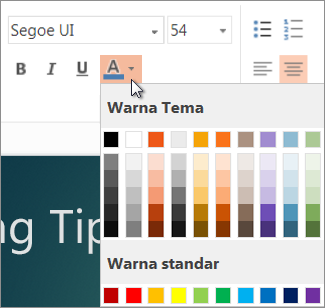
-
Menggunakan gagang pemutar, putar kotak teks 180 derajat ke kanan atau kiri, tergantung pada sisi slide mana yang Anda inginkan.
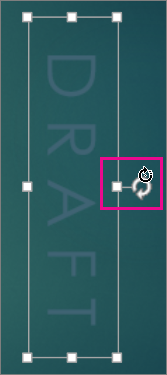
-
Klik tepi kotak teks hingga Anda melihat kursor berkepala empat, lalu seret ke sisi slide.
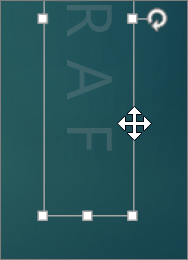
Tips: Teks dalam isi slide bisa tumpang tindih dengan cap air, jika menginginkannya. Begini caranya: pertama, format dan tempatkan cap air Anda, lalu tambahkan isi kotak teks di atas cap air di slide Anda.










